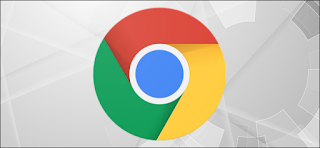هل هناك الكثير من امتدادات Chrome التي تشوش شريط الأدوات والقائمة؟ جوجل تعمل على حل لذلك. توفر قائمة الإضافات الجديدة مكانًا لجميع الإضافات في أيقونة شريط الأدوات المدمجة. إنه متوفر اليوم خلف العلم.
كيفية تمكين قائمة الإضافات الجديدة في Chrome
من المحتمل أن يتم تمكين قائمة الإضافات هذه افتراضيًا في المستقبل ، مع نقل جميع الإضافات من "قائمة ثلاثية النقاط" القياسية من Chrome إلى هذه القائمة الجديدة. لكن ليس عليك الانتظار - يمكنك تمكينه اليوم في الإصدار الثابت الحالي من المتصفح ، Chrome 76 .
للقيام بذلك ، اكتب "chrome: // flags" في المربع متعدد الاستخدامات في Chrome ، والمعروف أيضًا باسم شريط العناوين ، ثم اضغط على Enter. ابحث عن "شريط أدوات الإضافات" باستخدام مربع البحث هنا. يمكنك أيضًا نسخ هذا النص للصقه في المربع متعدد الاستخدامات في: Chrome
chrome://flags/#extensions-toolbar-mانقر المربع الموجود على يمenuين خيار "قائمة شريط أدوات الإضافات" وحدد "ممكّن".
سيتعين عليك إعادة تشغيل Chrome قبل سريان إعداداتك. انقر فوق الزر "إعادة التشغيل الآن" لإعادة تشغيل متصفح الويب الخاص بك. سيعيد Chrome فتح جميع علامات التبويب المفتوحة ، ولكن تأكد من حفظ عملك أولاً.
كيفية استخدام قائمة ملحقات كروم الجديدة
بمجرد إعادة تشغيل Chrome ، سترى أيقونة إضافات جديدة على شكل قطعة لغز على يمين المربع متعدد الاستخدامات في Chrome. سيتم إلغاء تدوين شريط الأدوات والقائمة بالمتصفح ، وستجد جميع الإضافات المثبتة هنا. انقر فوق الرمز لرؤيتهم.
توفر قائمة الإضافات الجديدة في Chrome مزيدًا من المعلومات حول الإضافات التي يمكنها الوصول إلى البيانات الموجودة على موقع الويب الحالي بالضبط. هناك قائمتان: الوصول إلى بيانات هذا الموقع ، ولا يمكن الوصول إلى بيانات هذا الموقع.
يمكنك التحكم فيما إذا كان بإمكان إحدى الإضافات الوصول إلى بياناتك عن طريق النقر فوق زر القائمة (النقاط الثلاث) على يمينها واستخدام خيار "هذا يمكن قراءة بيانات الموقع وتغييرها". يوفر هذا وصولاً أسهل إلى التحكم في أذونات امتداد Chrome . يمكنك قصر امتداد Chrome على مواقع ويب محددة فقط أو السماح لها بالعمل فقط عند النقر فوق الرمز في القائمة.
يمكن أن تعمل الإضافات بطريقة طبيعية. انقر فوق اسم ملحق أو أيقونة هنا لاستخدامه — إنه تمامًا مثل النقر فوق رمز الإضافة في شريط الأدوات القديم أو في القائمة القديمة. سيظهر رمز الإضافة مؤقتًا على شريط الأدوات أثناء تنشيطه.
إذا نقرت بزر الماوس الأيمن على أحد الإضافات ، فيمكنك تحديد "Pin". يبدو هذا الخيار وكأنه سيعلق أيقونة الإضافة على شريط الأدوات ليسهل الوصول إليها ، لكن الخيار لم يفعل أي شيء عندما اختبرناه. هذه الميزة قيد التطوير.
تحذير: الأعلام تجريبية
يوجد هذا الخيار خلف علامة تجريبية ، مما يعني أن مطوري Google ما زالوا يعملون عليه. مثل ميزة "إرسال علامة تبويب إلى Self" في Chrome ، فقد يكون هذا الأمر عربات التي تجرها الدواب ، أو قد يتغير بشكل كبير في المستقبل.
قد تقرر Google عدم تنفيذ قائمة الإضافات بعد كل شيء ، وقد تختفي. لا تعول عليها في الالتصاق بهذا الشكل! حتى إذا قامت Google بطرح قائمة الإضافات كما هو مخطط لها ، فمن المحتمل أن تحصل على طلاء إضافي أولاً.